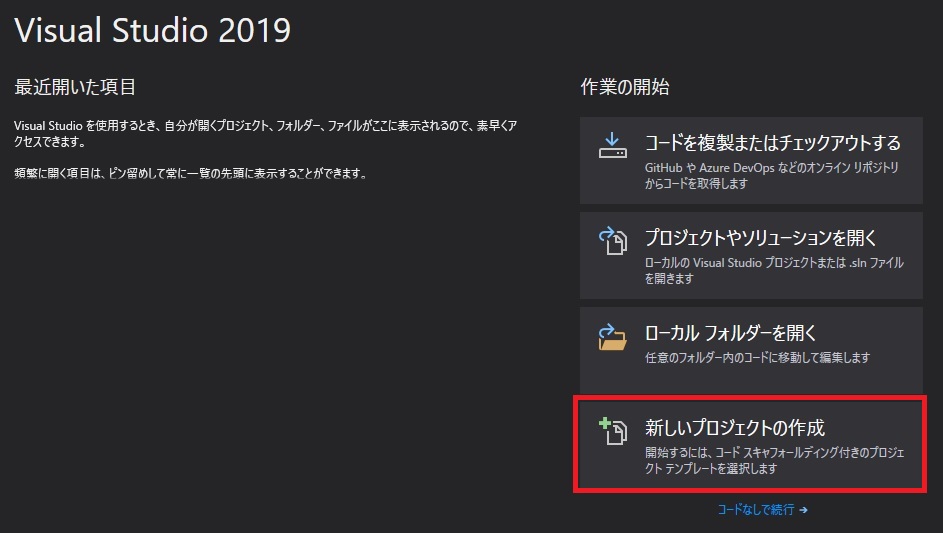
Visual Studio 2019を実行し、[新しいプロジェクトの作成]をクリックします。
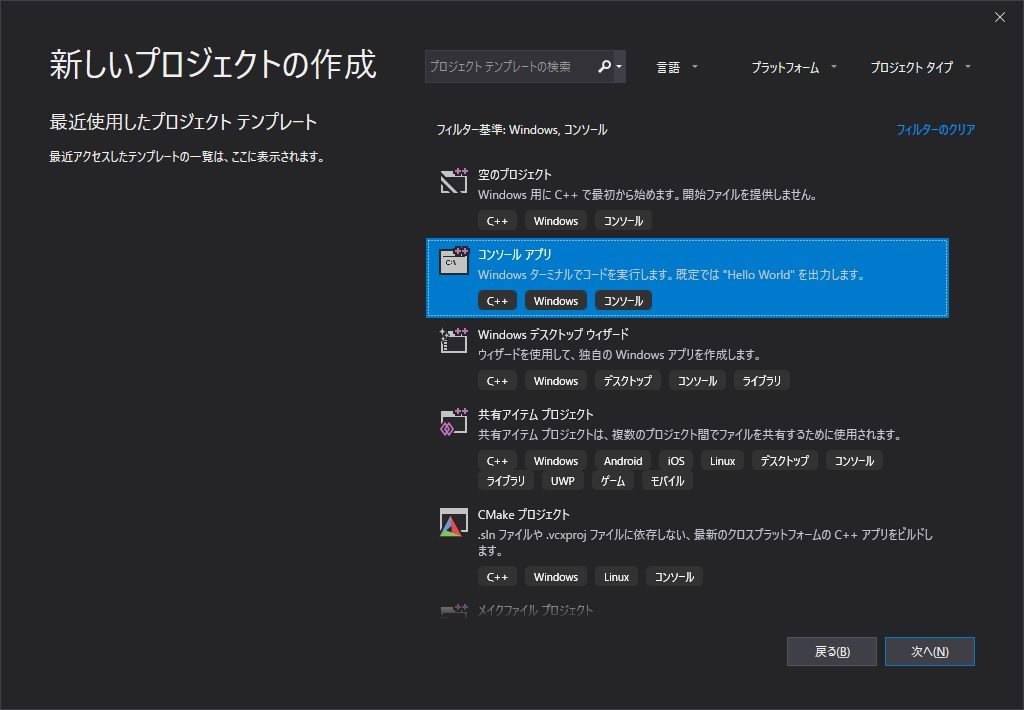
[コンソールアプリ]を選択して[次へ]をクリックします。
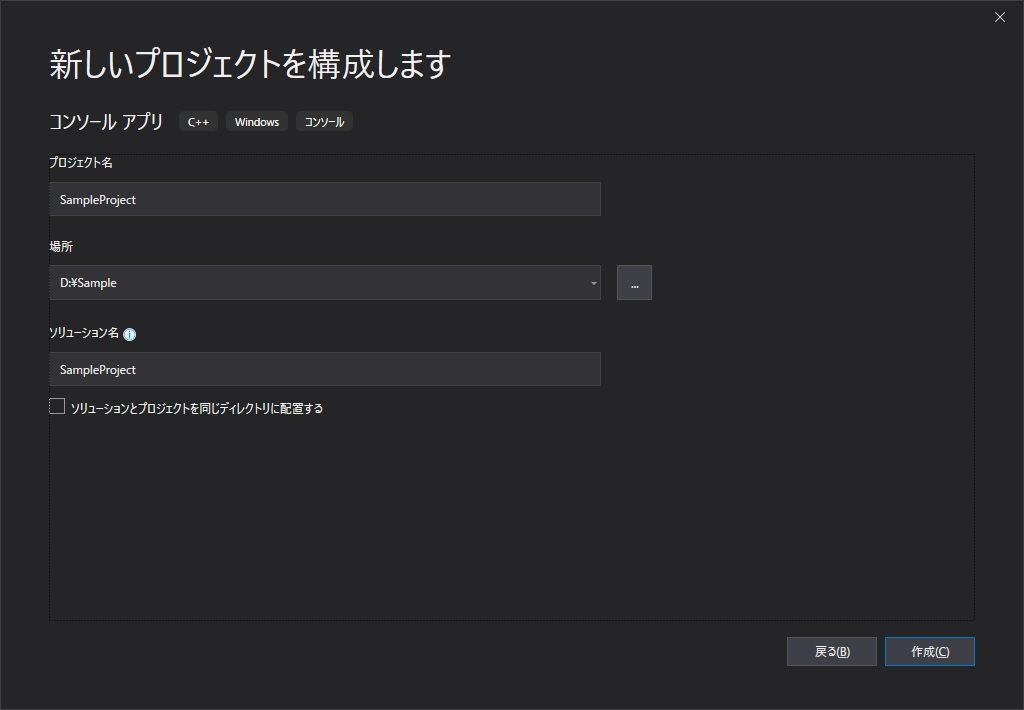
ソリューション名とプロジェクト名、プロジェクトの作成場所を入力します。
ソリューション1つに対してプロジェクトを複数持つことができます。
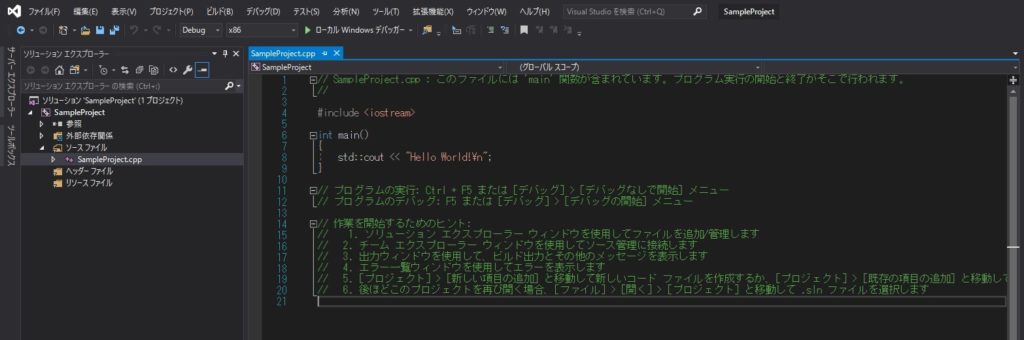
プロジェクトが生成され、上図のようになります。デフォルトでC++のソースが生成されます。
試しにビルドしてみましょう。
ビルドとは[コンパイル]→[アセンブル]→[リンク]の一連の作業を実行することです。
ビルドすることで実行ファイルが生成されます。
[メニュー]→[ビルド]→[ソリューションのビルド]をクリックするとビルドが実行されます。
[メニュー]→[デバッグ]→[デバッグなしで開始]をクリックすると、先程ビルドして生成した実行ファイルが実行されます。
デフォルトのC++ソースはコンソール上にHello World!
を表示するプログラムとなっています。
Cソースをビルドするようにしたいので、ソースファイルのSampleProject.cppの拡張子を.cに変更しておきましょう。
拡張子.cppはC++ソース、.cはCソースとして認識されます。